Menținerea Windows 10 actualizată este esențial. Chiar dacă nu vă interesează noile funcții, actualizările de securitate constante păstrează sistemul în siguranță împotriva interferențelor exterioare. Microsoft crede în acest lucru ferm și, prin urmare, este provocator pentru a evita actualizarea automată a Windows 10.
Din păcate, un număr mare de utilizatori au raportat că au primit un mesaj de eroare care împiedică o actualizare Windows reușită. Este o poziție înfricoșătoare și frustrantă, dar este destul de ușor de remediat. Iată șase modalități de a remedia eroarea „Windows nu a putut configura una sau mai multe componente de sistem”.

Ce este eroarea „Windows nu a putut configura una sau mai multe componente ale sistemului”?
În ceea ce privește mesajele de eroare, „Windows nu a putut configura una sau mai multe componente de sistem. Pentru a instala Windows, reporniți computerul și apoi reporniți instalarea. ”este lung și vag.
Probabil îl veți vedea doar când actualizați computerul și, deoarece Windows 10 se actualizează automat tot timpul, nu există nicio modalitate ușoară de a evita să apariți la această eroare la un moment dat. Și mai rău, repornirea rezolvă rar problema.
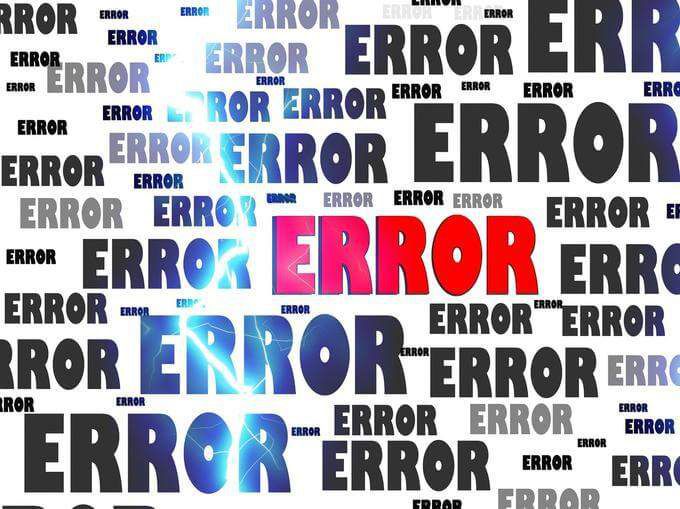
Există mai multe motive posibile pentru această eroare. La fel ca recuperarea videoclipului corupt, nu există nicio modalitate de a remedia această eroare și poate fi necesar să încercați mai multe dintre metodele demonstrate în acest articol. Dacă nu puteți porni computerul în mod normal, porniți în modul sigur.
Pentru comoditate, mă voi referi la „Windows nu a putut configura una sau mai multe componente ale sistemului” eroare ca eroarea componentelor sistemuluiîn tot acest articol.
In_content_1 all: [300x250] / dfp: [640x360]->Ștergeți serviciile de informare pe Internet
Windows 10 vine la pachet cu funcții care să se potrivească tuturor. Indiferent dacă sunteți un utilizator ușor de zi cu zi, sau un inginer de rețea experimentat lucrul cu serverele Windows și aplicații .NET, puteți instala același sistem de operare și puteți obține aceeași funcționalitate direct din cutie.
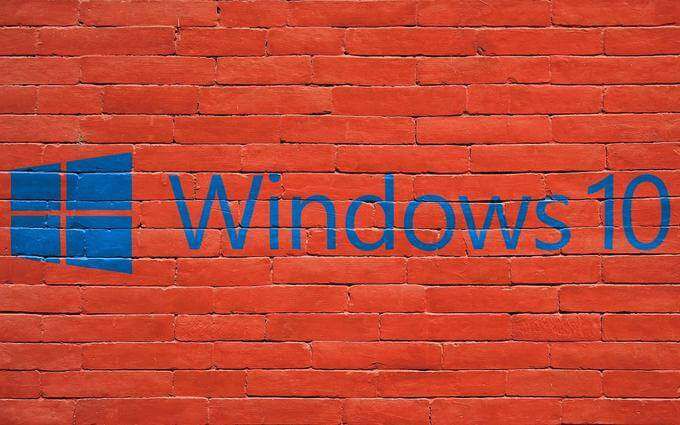
Din păcate, software-ul serverului web numit Internet Information Services (IIS) poate fi responsabil pentru eroarea componentelor sistemului. Urmați fiecare secțiune pentru a dezactiva și a exclude IIS ca o cauză.
Dezactivați serviciile de informare pe Internet
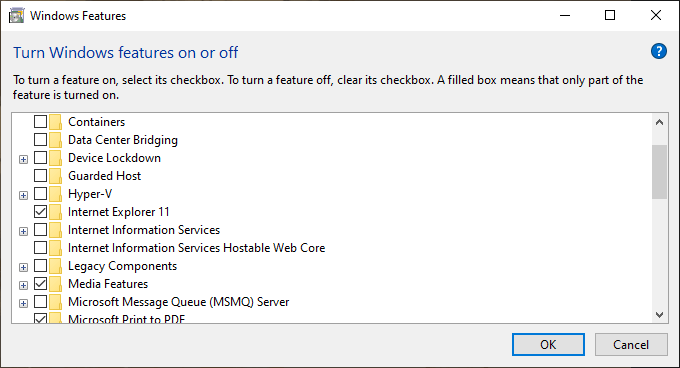
Ștergeți cheile de mașină IIS
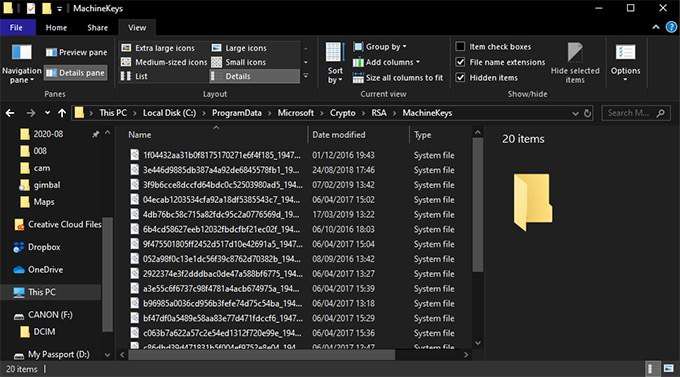
O posibilă cauză a erorii componentelor de sistem este cheile mașinii utilizate de IIS pentru a scrie și cripta informațiile. . În timpul actualizării, instalatorul găsește aceste chei și eșuează. Este probabil o caracteristică de securitate afectată. Modul ușor de rezolvat este să ștergeți vechile chei ale mașinii.
Odată ce aceste fișiere au dispărut, actualizatorul poate crea altele noi la locul lor. Se pare că această soluție funcționează pentru mulți utilizatori. Dacă actualizarea încă nu reușește, încercați pasul următor.
Backup și Ștergeți dosarele dependente ale IIS
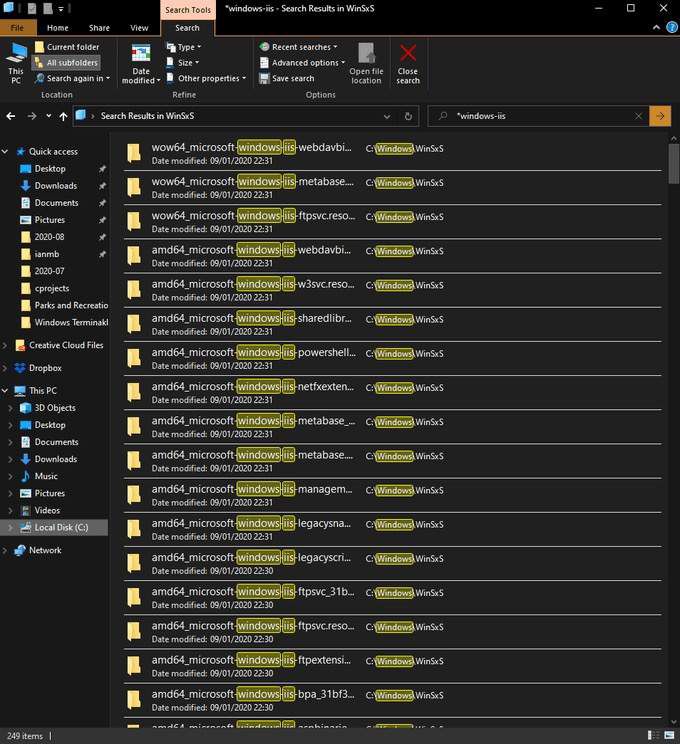
În timp ce eliminați IIS ar trebui să eliminați toate fișierele asociat cu acesta, rareori o face. Chiar dacă nu ați activat niciodată funcția IIS, există încă mai multe locuri în care veți găsi fișierele pe care le folosește pe hard disk. Mutarea acestor fișiere este o soluție potențială la eroarea componentelor sistemului.
Deși sunt mult mai puțin obișnuite decât problema Cheilor de mașini, unii utilizatori au raportat actualizări de succes după acești pași. După finalizarea actualizării, puteți muta folderul IIS Backup de pe desktop în coșul de reciclare.
Eliminarea și actualizarea driverelor
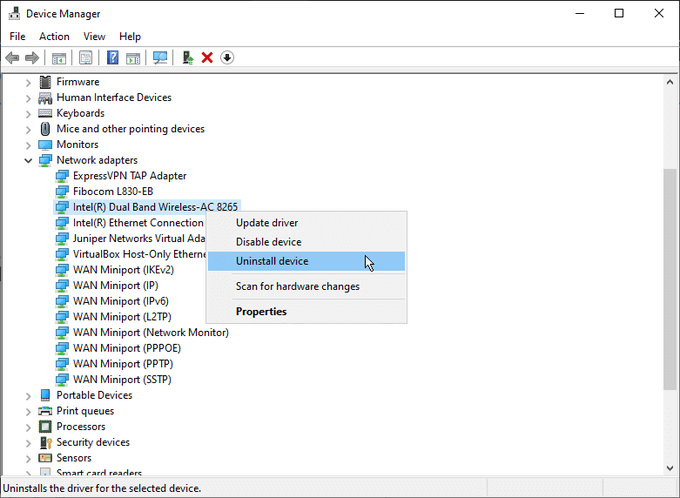
Un alt motiv posibil pentru eroarea componentelor sistemului este legat de driverele de rețea a sistemului. Soluția obișnuită este să dezinstalați driverul Wi-Fi al sistemului și să actualizați toate celelalte drivere de rețea. Rețineți că ar trebui să pregătiți un cablu Ethernet pentru a rămâne conectat la internet în timpul acestor pași.
În unele cazuri, acești pași au permis actualizarea să se finalizeze cu succes. După actualizare, reinstalarea adaptorului Wi-Fi nu ar trebui să creeze probleme și puteți continua să folosiți computerul ca de obicei.
Utilizarea instrumentului de creare a Windows Media
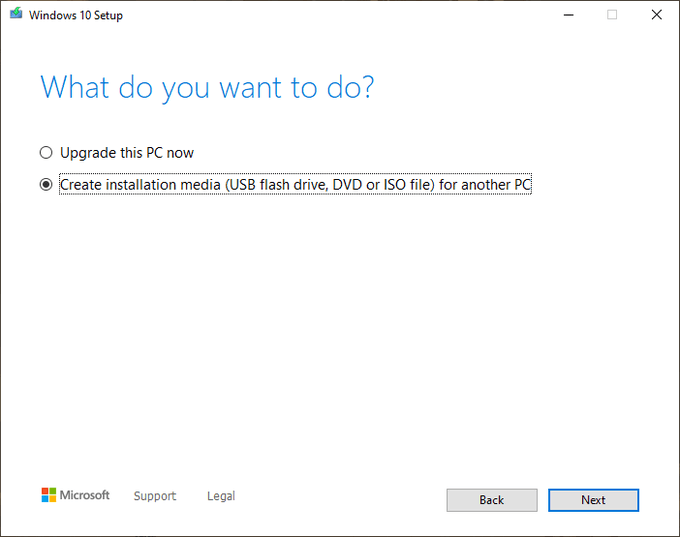
Având în vedere că eroarea componentelor de sistem apare de obicei în timpul unei actualizări, nu este surprinzător faptul că caracteristica de actualizare a instrumentului Creare media este citată ca o soluție potențială. Este disponibil de pe site-ul Microsoft și nu necesită nicio instalare de utilizat.
Atunci când descărcarea este completă:
Nu este clar de ce această metodă poate funcționa acolo unde alții nu reușesc, dar, în opinia unor utilizatori, a fost soluția.
Ștergeți-vă cititorul de card SD

Când toate celelalte nu reușesc, există uneori soluții care par să nu aibă sens, dar s-au dovedit că funcționează pentru alte persoane. La fel de bizar și în afara locului cu celelalte opțiuni pe care pare, pur și simplu scoaterea cardului SD din cititor a fost cunoscută a fi singura soluție pentru unii utilizatori.
Pentru claritate, acest lucru pare să se aplice pentru ambele Cititorii de carduri SD externe și încorporate, scoaterea cardului SD înainte de a reîncărca actualizarea ar fi dus la o actualizare lină.
O comedie de erori
Windows are o reputație de a fi predispus la erori. Cu siguranță merită l câștigând cum să rezolvi cele mai frecvente erori vă veți confrunta.
În timp ce mulți consideră că actualizările forțate ale Microsoft sunt invazive, acestea sunt probabil cele mai bune soluții pentru păstrarea în siguranță a majorității utilizatorilor, dar nu este Nu va opri unii oameni care să facă saltul la un sistem de operare Linux pe care îl pot controla complet.
Aveți probleme când încercați să remediați „Windows nu a putut configura una sau mai multe componente ale sistemului” eroare? Povestiți-ne despre ele în secțiunea de comentarii de mai jos.